Итоги
Только телевизоры Roku OS 8.2 или более поздней версии поддерживают потоковую передачу музыки Spotify в Roku. В этой статье рассказывается о двух способах воспроизведения музыки Spotify на Roku: вы можете слушать музыку Spotify на Roku напрямую через приложение Spotify или загружать музыку Spotify через UkeySoft и передавать музыку Spotify на Roku TV через USB-накопитель.
«Я купил Element Roku Smart TV, как транслировать музыку Spotify на Roku TV? Есть предложения?»
«Я не могу установить приложение Spotify на свой старомодный Roku TV. Как я могу слушать музыку Spotify на Roku TV?»
Roku — отличная платформа для потокового видео и просмотра, которая позволяет пользователям получать доступ к более чем 500,000 45,000 фильмов и сериалов, более чем XNUMX XNUMX каналов, включая Netflix, YouTube, Amazon Music, Pandora и т. Д. Можете ли вы транслировать музыку Spotify на Roku TV? Ответ ДА! Spotify официально вернулся на устройства Roku в 2018 году.
Таким образом, вы можете напрямую слушать музыку Spotify на Roku TV с Roku OS 8.2 или выше. Теперь давайте посмотрим, как транслировать музыку Spotify на Roku TV через приложение Spotify на Roku. Если вы не можете слушать музыку Spotify на Roku, вот альтернативное решение для вас, чтобы воспроизводить музыку Spotify на Roku TV.
How to Connect Spotify to TV (listen Spotify from iPhone to TV) 2022
СОДЕРЖАНИЕ
Способ 1. Прямая потоковая передача музыки Spotify на Roku TV
Начиная с 31 октября 2018 года Spotify официально вернулся на устройства Roku. Спустя почти год после того, как Spotify был удален из Roku в конце прошлого года, канал вернулся и стал лучше, чем когда-либо. В этом разделе мы покажем вам, как установить приложение Spotify на Roku TV, после чего вы сможете воспроизводить музыку Spotify на устройствах Roku. Стоит отметить, что пользователи Spotify Premium и Free могут установить последнюю версию приложения Spotify на устройства Roku и слушать музыку Spotify на Roku TV по своему усмотрению.
Шаг 1. Войдите в раздел «Потоковые каналы» на главной странице Roku.
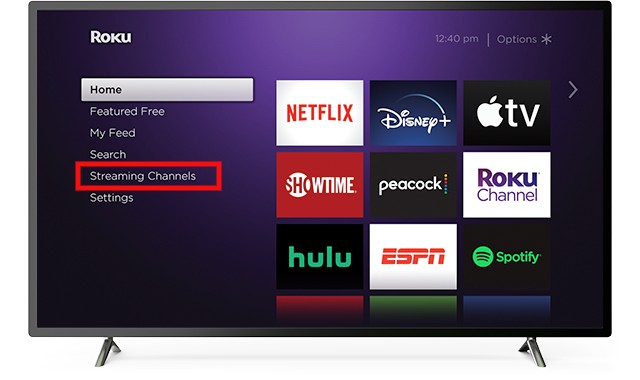
Шаг 2. Введите «Spotify» в поле поиска с помощью виртуальной клавиатуры ниже.
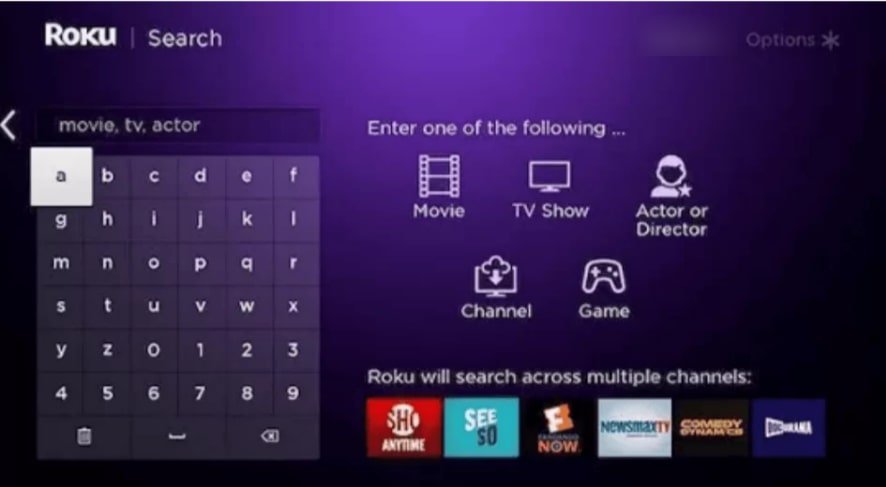
Шаг 3. Выберите «Spotify Music» и нажмите кнопку «+ Добавить канал», чтобы установить приложение Spotify Music на свой Roku TV.
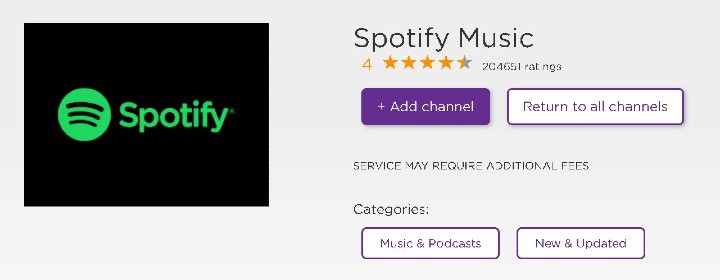
Шаг 4. Введите свой PIN-код Roku для доступа к приложению, затем запустите Spotify Music со своими учетными записями Spotify. После этого вы можете напрямую слушать музыку Spotify на Roku TV.
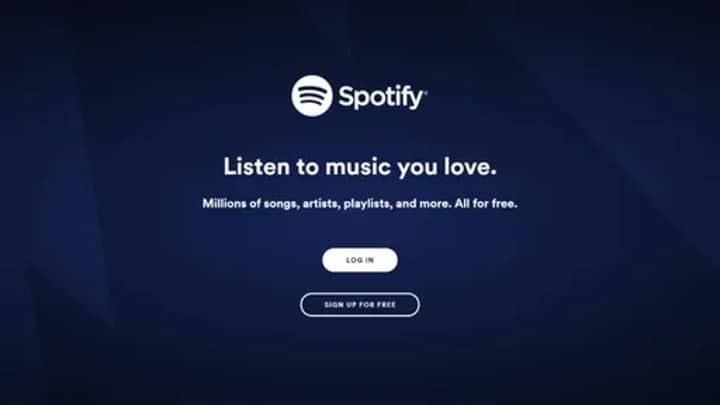
Как транслировать музыку из Spotify по DLNA и AirPlay на неподдерживаемые устройства БЕЗ РУТ!
Примечание:Приложение Spotify Music полностью совместимо с телевизорами Roku с моделями 3600 и выше; Устройства Roku с Roku OS 8.2 и выше. Поэтому, если вы не можете установить приложение Spotify для воспроизведения музыки Spotify на Roku, проблема может заключаться в том, что у вас более старый телевизор Roku, более ранний, чем модель 3600, или ниже, чем Roku OS 8.2.
Способ 2. Воспроизведение музыки Spotify на Roku TV через UkeySoft (Лучшее)
Если у вас есть Roku TV с моделью 3600 или выше или Roku OS 8.2 и выше, вы можете установить приложение Spotify Music прямо на Roku TV, а затем с легкостью воспроизводить музыку Spotify на Roku TV. Но что, если у вас есть старая версия Roku TV? Как транслировать музыку Spotify на Roku TV, который не поддерживает Roku OS 8.2 и модели 3600? Лучшее альтернативное решение — загрузить и конвертировать музыку Spotify в формат, поддерживаемый Roku, и перенести музыку Spotify на устройства Roku через USB-накопитель.
Однако треки Spotify имеют защиту DRM. Даже если вы подписались на Spotify Premium, вы можете слушать загруженные музыкальные файлы Spotify только в автономном режиме в приложении Spotify. Поэтому вы не можете передавать музыку Spotify на Roku TV для свободного прослушивания. В этом случае вам лучше обратиться за помощью к UkeySoft Spotify Music Converter.
Лучший конвертер Spotify Music в Roku — UkeySoft
UkeySoft Spotify Music Converter предназначен для пользователей Spotify, чтобы скачать музыку Spotify как локальные файлы. В отличие от других преобразованных Spotify на рынке, UkeySoft использует специальную технологию дешифрования, которая может разблокировать DRM из дорожек Spotify без ущерба для качества звука. Кроме того, он также может конвертировать музыку Spotify в простые аудиоформаты, включая MP3, M4A, WAV, FLAC и т. д. Таким образом, вы можете получать песни Spotify без DRM и переносить музыку Spotify на Roku TV через USB диск or SD-карта.
Кроме того, вы можете сохранять теги ID3 и информацию метаданных в выходных музыкальных файлах, такую как имя, исполнитель, альбом, жанр, авторские права и т. Д. Эта функция очень удобна для управления выходными музыкальными файлами, вы также можете перенести музыку Spotify на Apple TV, Samsung TV и другие смарт-телевизоры для свободного просмотра. Благодаря этому интеллектуальному конвертеру музыки Spotify в Roku вы можете транслировать музыку Spotify на Roku без ограничений.
Основные характеристики UkeySoft Spotify Music Converter:
- Обходите шифрование DRM из треков и подкастов Spotify.
- Постоянно сохраняйте песни Spotify без премиум-аккаунта.
- Загрузите и конвертируйте Spotify в MP3, M4A, WAV, FLAC и т. Д.
- Перенесите музыку Spotify на Roku TV с USB-накопителя или SD-карты.
- Сохраняйте теги ID3 и информацию о метаданных в выходных музыкальных файлах.
- Работает до 5 раз быстрее конвертации и конвертирует в пакетах.
- Слушайте музыку Spotify на Roku TV, Apple TV, Samsung TV и т. Д.
Как загрузить и перенести музыку Spotify в Roku через UkeySoft?
Здесь мы покажем вам, как загрузить музыку Spotify в MP3 с помощью UkeySoft Spotify Music Converter. А затем вы можете перенести музыку Spotify на Roku TV с USB-накопителя. После этого вы можете свободно транслировать музыку Spotify на устройства Roku.
Шаг 1. Запустите музыкальный конвертер UkeySoft Spotify
После установки дважды щелкните значок программы, чтобы запустить UkeySoft Music Converter на вашем компьютере Mac/ПК. Затем войдите в свою учетную запись Spotify.

Шаг 2. Выберите MP3 в качестве формата вывода
Нажмите «Параметры» (значок шестеренки) в верхнем меню, перейдите на вкладку «Дополнительно» во всплывающем окне. Здесь вы можете выбрать выходной формат MP3, потому что MP3 является наиболее широко используемым аудиоформатом и может поддерживаться Roku TV. И вы также можете битрейт, частоту дискретизации для песен Spotify, в которые вы хотите конвертировать.

Шаг 3. Добавьте музыку Spotify в UkeySoft
Вы войдете в веб-плеер Spotify и получите доступ к своей музыкальной библиотеке. Выберите любую песню/альбом/плейлист/подкаст Spotify, затем щелкните красный значок «+».

Встроенный музыкальный проигрыватель позволяет воспроизводить любую песню Spotify на конвертере!

Шаг 4. Начните скачивать музыку Spotify в MP3.
Когда все настройки настроены в соответствии с вашими потребностями, нажмите кнопку «Конвертировать», чтобы начать загрузку музыки Spotify в MP3 с помощью UkeySoft Spotify Music Converter.

Шаг 5. Перенесите музыку Spotify в Roku через USB-накопитель.
Вы можете найти загруженную музыку Spotify, нажав «История»> «синий значок папки». Чтобы транслировать музыку Spotify на Roku TV, вам необходимо перенести музыку Spotify на USB-накопитель.
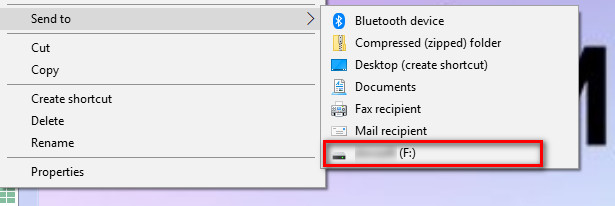
Во-первых, вставьте USB-накопитель в USB-порт вашего компьютера. Затем перейдите в папку вывода песен Spotify, скопируйте нужную музыку Spotify и вставьте в папку USB-накопителя. Наконец, извлеките USB-накопитель. Вы можете передавать музыку Spotify на Roku TV с помощью USB-накопителя.
Выводы
Хотя Roku TV позволяет пользователям воспроизводить музыку Spotify на Roku TV, вы не можете установить приложение Spotify на старую версию Roku TV. Для потоковой передачи музыки Spotify на устройства Roku без ограничений вы можете использовать UkeySoft Spotify Music Converter для загрузки и передачи музыки Spotify на Roku TV с помощью USB-накопителя. После этого вы можете свободно слушать музыку Spotify на Roku TV через USB-накопитель.
Статьи по теме
- Можете ли вы записать компакт-диск от Spotify?
- Можете ли вы играть в Spotify бесплатно на Google Home Mini?
- Как воспроизводить музыку Spotify на ресивере Onkyo
- Как транслировать музыку Spotify на несколько устройств
Источник: www.ukeysoft.com
Как транслировать Spotify на Sony Smart TV

Spotify — одно из лучших приложений для потоковой передачи музыки в мире с миллионами песен в библиотеке. Он также предлагает подкасты для прослушивания выступлений, интервью и многого другого. Spotify совершенно бесплатен для потоковой передачи песен, музыкальных треков с рекламой. Он имеет расширенный поиск, позволяющий легко находить песни по исполнителю или названию альбома. Приложение Spotify может воспроизводить песни на Sony Smart TV, а также имеет видеоподкасты для просмотра на телевизоре.
В Spotify есть множество плейлистов, созданных для жанра, настроения, десятилетия, исполнителей, языка и многого другого. На экране отображаются тексты песен на многих языках. Приложение позволяет пользователю создавать собственный плейлист с самыми любимыми треками. Он имеет топ-чарты для отображения самых популярных подкастов и музыкальных треков, чтобы следить за тенденциями. Подкасты подразделяются на множество категорий, таких как образование, здоровье, политика, комедия, развлечения, новости и философия.
Премиум-подписка Spotify
У Spotify есть подписка Premium для потоковой передачи песен без рекламы. Он предлагает различные виды подписки для широкой доступности. Подписка предоставляет возможность потоковой передачи в автономном режиме, и ее можно отменить в любое время. У него есть студенческая премия за 4,99 доллара в месяц.

(3). Выберите Значок поиска.

(4). Тип Спотифай в поиске и выберите приложение Spotify.
(5). Нажмите Установить для загрузки Spotify на Sony Smart TV.
(6). Выбирать Открытым чтобы запустить приложение Spotify и выберите Войти с PIN-кодом.
(7). Он отображает Код активации чтобы активировать приложение. Перейти к Активация Spotify Сайт.
(8). Войдите в свой Аккаунт Spotify и предоставить Код активации.

(9). Выберите песню для потоковой передачи на Sony Smart TV.
Связанный: Как установить Spotify на LG Smart TV.
Альтернативный метод потоковой передачи Spotify на Sony Smart TV
Вы можете транслировать Spotify на Sony Smart TV через кастинг. Приложение Spotify имеет встроенное подключение к другим функциям устройства для мгновенной потоковой передачи.
(1). Убедитесь, что Sony Smart TV и смартфон подключены к та же сеть Wi-Fi.
(2). Установить Спотифай приложение на смартфоне из Google Play Store или App Store.
(3). Откройте приложение Spotify и войдите под своим Аккаунт Спотифай.
(4). Нажмите на Доступное устройство кнопку внизу и выберите Сони Смарт ТВ.

(5). Подключитесь к телевизору и транслируйте песни, подкасты на Smart TV.
Таким образом, Spotify предоставляет аудиоразвлечения всему миру на разных языках и в разных жанрах. Он предлагает альбомы, подкасты, плейлисты на основе вашего прошлого прослушивания. Установите приложение Spotify на свой LG Smart TV и слушайте миллионы песен. Если у вас возникли трудности с приложением Spotify, сообщите нам об этом в разделе комментариев.
Источник: tvtricks.ru
Лучшие два способа потоковой передачи Spotify Музыка на Android TV
Наличие Smart TV открывает перед каждым зрителем много замечательных вещей. На смарт-телевизоре или Android-телевизоре вы можете смотреть свои любимые шоу, фильмы или сериалы, играть в игры и даже транслировать свои любимые Spotify Музыка. В этой статье мы сосредоточимся на самых простых способах поток Spotify музыка на андроид тв.
Что касается воспроизведения музыки, Android TV фактически поддерживает множество сервисов потоковой передачи музыки. Вы можете иметь Пандора и конечно Spotify. Оба на самом деле известны как потрясающие потоковые сервисы, которые предлагают миллионы высококачественных песен разных исполнителей в разных жанрах.
Если вы использовали Spotify приложение в течение достаточно долгого времени, и у вас была собственная учетная запись, созданная с существующими потрясающими плейлистами, и вы знали, как транслировать их на свой Android TV дома, безусловно, было бы полезно. Итак, чтобы узнать больше, давайте начнем объяснение сейчас.
Часть 1. Как стримить Spotify Музыка на Android TV через Spotify Поисковик
В этой статье мы обсудим два простых и простых способа, как мы можем транслировать Spotify музыку на Android TV. Первый будет сосредоточен на том, как это сделать с помощью Spotify Соединять. Если вы хотите узнать об этом методе, продолжайте читать.
Поскольку телевизоры Android уже поддерживают Spotify приложение, каждому пользователю премиум-аккаунта стало проще воспроизводить свои любимые песни на своих смарт-телевизорах. Вам просто нужно иметь подписку, чтобы избежать прерываний, таких как реклама, во время игры в свои самые любимые Spotify Музыка.
Поскольку существует множество телевизоров Android с разными версиями, созданными разными производителями, есть способ проверить, поддерживает ли то, что у вас есть в настоящее время, Spotify заявление. Просто для дополнительной информации, чтобы проверить, вы можете зайти в магазин приложений вашего Android TV, а затем ввести «Spotify» в строке поиска. Если вы можете установить его, ваш телевизор поддерживает это приложение.
Наконечник: Если ваш Android TV не поддерживает приложение, не о чем беспокоиться. Вы можете использовать звуковую панель или стример, который поддерживает это. Spotify Подключиться для стрима.
Spotify было так здорово, что он предложил это Spotify Подключайтесь как одна функция для своих пользователей. Используя это, вы можете слушать любую песню, используя свои домашние динамики, конечно же, ваш Android TV и многие другие устройства. Вот основные шаги, которые необходимо выполнить, чтобы продолжить потоковую передачу.
- Убедитесь, что Spotify приложение было установлено на вашем Android TV.
- Продолжить вход в Spotify Подключиться.
Если вам нужны дополнительные сведения о каждом шаге, вот они.
Шаг 1. Убедитесь, что Spotify Приложение было установлено на вашем Android TV
Конечно, нужно убедиться, что Spotify приложение было загружено и установлено на вашем Android TV. Как упоминалось ранее, вы можете установить приложение на свой телевизор, перейдя в Google Play магазин и поиск его. Вы можете просто нажать кнопку «Установить» рядом с текстом, чтобы продолжить. После загрузки вы можете просто войти в систему, используя свой Spotify учетные данные — имя пользователя и пароль, чтобы продолжить.
Шаг 2: Войдите в систему Spotify Поисковик
Следующее, что вы должны сделать, это продолжить вход в Spotify Соединять. Вы можете использовать его и иметь возможность транслировать свои любимые Spotify плейлисты, просто используя свой мобильный телефон, планшет или любые другие устройства, которые могут поддерживать этот процесс.
На этом этапе вам необходимо убедиться, что и ваш Android-телевизор, и устройство, которое будет использоваться в качестве контроллера, подключены к одной и той же сети Wi-Fi. Теперь, убедившись, отправляйтесь на свое устройство. Spotify приложение, выберите песню, которую хотите прослушать, и нажмите «Доступные устройства», которые вы увидите на экране. Вам просто нужно выбрать свои Android-устройства среди доступных и, наконец, транслировать все ваши любимые плейлисты!
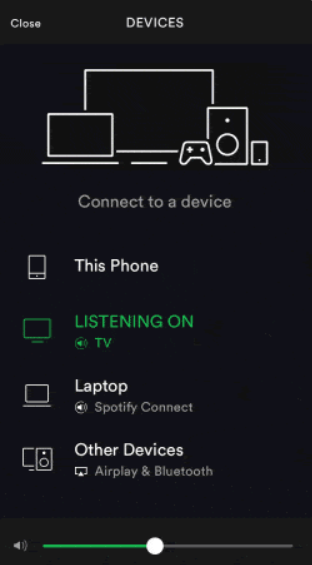
Наконец, мы закончили обсуждение первого способа потоковой передачи. Spotify музыку на Android TV, и это через Spotify Соединять. Теперь мы готовы приступить к обсуждению следующего.
Часть 2. С помощью Spotify Конвертер музыки в поток Spotify Музыка на Android TV
Хотя вы можете слушать песни на своем Android TV, даже если вы являетесь бесплатным пользователем или пользователем премиум-аккаунта, конечно, если вы были бесплатным пользователем, вы все равно хотели непрерывного прослушивания.
И единственный способ сделать это — иметь Spotify песни загружены и сохранены на вашем устройстве. Как вы это сделаете, если вы знаете, что Spotify песни защищены DRM (Digital Rights Management)?
Конечно, для этого вам понадобится помощь программного приложения. DumpMedia Spotify Music Converter здесь, чтобы помочь вам. Дайте нам знать больше об этом инструменте.
Что это DumpMedia Spotify Конвертер музыки?
DumpMedia Spotify Music Converter — это инструмент, разработанный и созданный DumpMedia. Это программное приложение имеет возможность преобразовывать или преобразовывать ваши любимые Spotify песни в любом формате, который вы хотите. Он поддерживает множество форматов, в том числе наиболее часто используемые и популярные, включая MP3, WMA, WAC, AAC, FLAC и многие другие.
Кроме того, при конвертации удаление DRM (управление цифровыми правами) защита тоже будет. Это означает, что вы можете легко транслировать эти песни и воспроизводить их на других устройствах, не беспокоясь о том, будут ли песни воспроизводиться или нет.

Как вы можете это использовать DumpMedia Spotify Конвертер музыки?
На самом деле шаги довольно просты. Вот те.
- Скачайте и установите DumpMedia Spotify Музыкальный конвертер.
- В качестве результирующего выберите любой, какой пожелаете.
- Продолжите преобразование, отметив кнопку «Конвертировать».
Давайте рассмотрим эти шаги дальше.
Шаг 1: скачать и установить DumpMedia Spotify Music Converter
Конечно, первое, что вам нужно сделать, это иметь этот DumpMedia Spotify Music Converter скачивается и устанавливается на ваш персональный компьютер. После этого просто откройте и запустите программу, чтобы начать, а также ваш Spotify Приложение.
Вы можете начать добавление файлов с перетаскивания или даже добавления только URL-адреса файла (ссылки). Эта программа поддерживает пакетное преобразование, что позволяет преобразовать не только файл, но и число. Много конвертировать за раз — не проблема.
Шаг 2: выберите любой желаемый формат в качестве результирующего.
После импорта и загрузки песен для преобразования следующим шагом будет выбор выходного формата. Убедитесь, что вы выберете любой желаемый формат среди тех, которые вы будете видеть на экране. В этом случае мы должны преобразовать песни в формат, который обычно поддерживается многочисленными медиаплеерами.
Вы можете преобразовать песни в формат MP3 или любой другой формат, упомянутый в первом абзаце этой части, если он поддерживается вашим Android TV. Вы можете сделать это, перейдя к кнопке «Преобразовать все задачи в», расположенной в правом верхнем углу экрана.

Шаг 3. Продолжите преобразование, нажав кнопку «Преобразовать»
Последним шагом будет нажатие кнопки «Конвертировать», чтобы начать процесс преобразования. Это займет некоторое время, поскольку программа разработана для работы в пять раз быстрее, чем любые другие преобразователи. Пока выполняется преобразование, на экране будут отображаться строки состояния, в которых вы можете отслеживать ход процесса для каждой песни.

Всего за несколько минут все песни будут загружены и сохранены на вашем персональном компьютере. Единственное, что вам нужно знать, это то, как вы можете перенести эти песни на свой Android TV для удобной потоковой передачи. Узнайте, как в следующей части.
Часть 3. Перенос преобразованных песен на Android TV
Когда у вас есть все ваши любимые Spotify песни, загруженные и сохраненные на вашем персональном компьютере, вам просто нужно перенести их на ваш Android TV. Вы можете сделать это либо с помощью USB-накопителя, который вы можете вставить непосредственно в свой Android TV, либо с помощью приложения под названием Plex Media Server.
Как использовать этот медиасервер Plex?
Вот основные вещи, которые вам нужно знать, чтобы использовать этот Plex Media Server для передачи.
- Убедитесь, что на ваш персональный компьютер загружен Plex Media Server, и убедитесь, что вы вошли в систему после установки.
- В его основном интерфейсе нажмите «Добавить библиотеку», затем «Музыка», чтобы наконец добавить преобразованные песни.
- Загрузите приложение на свой Android TV и продолжите вход в систему. После этого вы увидите все песни, которые вы изначально сохранили на своем персональном компьютере.
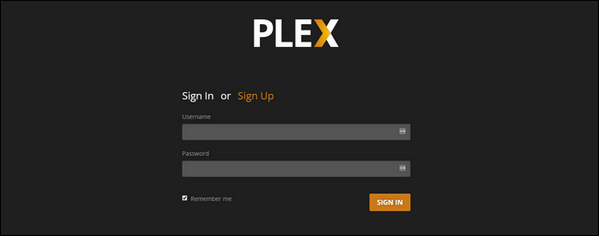
Часть 4. Подводя итоги
Наконец, теперь вы знаете о двух способах потоковой передачи. Spotify музыку на Android TV. Вы можете либо использовать Spotify Подключитесь или замечательное стороннее программное приложение, чтобы выполнить загрузку в первую очередь.
Закончив этот пост, что, по вашему мнению, намного лучше? Держу пари, вам понравится второй вариант.
Источник: www.dumpmedia.com